
माइनलैब आपके डिटेक्शन अनुभव को बढ़ाने के लिए एक नई सुविधा के साथ एक्स-टेरा प्रो के लिए एक सॉफ्टवेयर अपग्रेड पेश करने में प्रसन्न है।
निरंतर ऑटो नॉइज़ कैंसल: सेटिंग मेनू में नॉइज़ कैंसल को चयनित करके एक्सेप्ट/रिजेक्ट बटन को दबाकर रखने से नॉइज़ कैंसल तब तक लगातार चलता रहेगा जब तक बटन रिलीज़ नहीं हो जाता। लंबे समय तक नॉइज़ कैंसल चलाने से प्रत्येक चैनल पर नॉइज़ की माप में सुधार होता है और समय के साथ बदलते नॉइज़ स्रोतों को कैप्चर किया जा सकता है, जिससे उपयोगकर्ता को चुनौतीपूर्ण EMI वातावरण में सबसे अच्छा संभव नॉइज़ रिजेक्शन मिलता है।
न्यूनतम सिस्टम आवश्यकताएँ:
लैपटॉप या डेस्कटॉप कंप्यूटर (स्मार्टफोन और टैबलेट इस सॉफ्टवेयर के साथ संगत नहीं हैं।)
यूएसबी 2.0 पोर्ट
X-TERRA PRO USB चार्जिंग केबल मैग्नेटिक कनेक्टर के साथ
विंडोज़ 10
50 एमबी हार्ड ड्राइव स्थान
मैक ओएस
10.15 से अधिक
85 एमबी हार्ड ड्राइव स्थान
टिप्पणी:
अपडेट प्रक्रिया के दौरान डिटेक्टर को बंद या डिस्कनेक्ट न करें। अपडेट प्रक्रिया में किसी भी रुकावट को डिटेक्टर और MUU दोनों को पुनः आरंभ करके हमेशा पूरी तरह से ठीक किया जा सकता है। हालाँकि, अपडेट प्रक्रिया में कुछ समय पर अपडेट बाधित होने पर उपयोगकर्ता सेटिंग्स के नुकसान की थोड़ी संभावना होती है।
महत्वपूर्ण: अपडेट प्रक्रिया के दौरान X-TERRA PRO को बंद या डिस्कनेक्ट न करें। सॉफ़्टवेयर अपग्रेड को इंस्टॉल करने के तरीके के बारे में नीचे चरण-दर-चरण निर्देश देखें।
1. X-TERRA PRO Minelab अपडेट यूटिलिटी सॉफ्टवेयर डाउनलोड करें और एप्लिकेशन खोलें। | 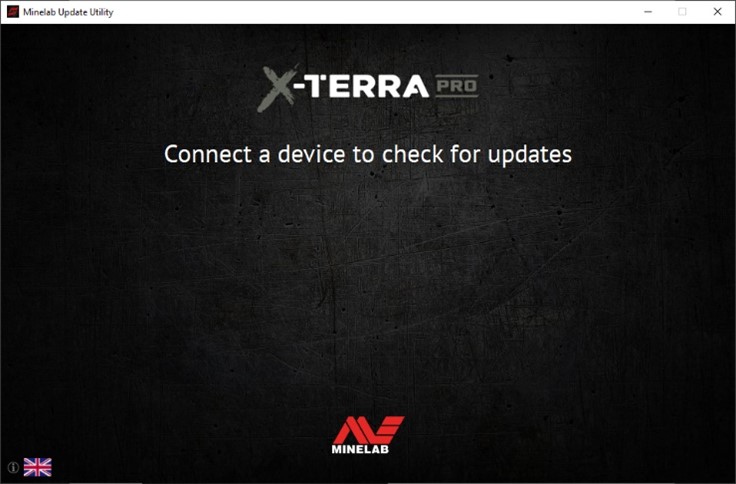 |
2. चुंबकीय चार्जिंग केबल का उपयोग करके डिवाइस को कंप्यूटर के यूएसबी पोर्ट से कनेक्ट करें और चालू करें। | 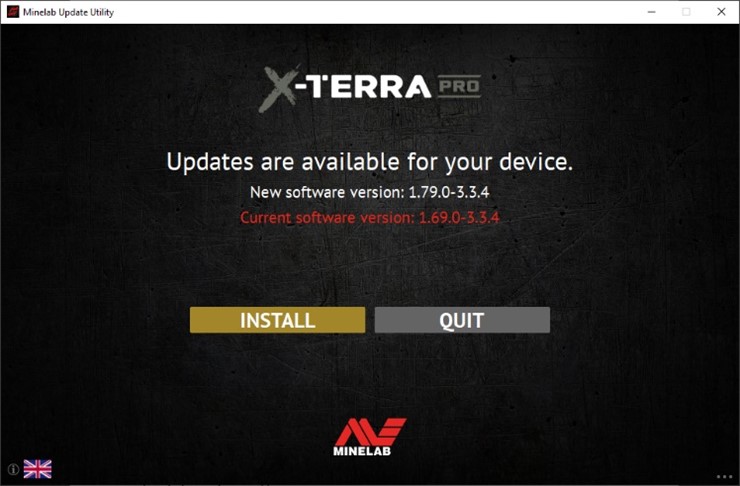 |
4. यदि डिवाइस पहले से ही अद्यतन है, तो एप्लीकेशन 'आपका डिवाइस अद्यतन है' प्रदर्शित करेगा और आपको एप्लीकेशन से बाहर निकलने के लिए संकेत देगा। | 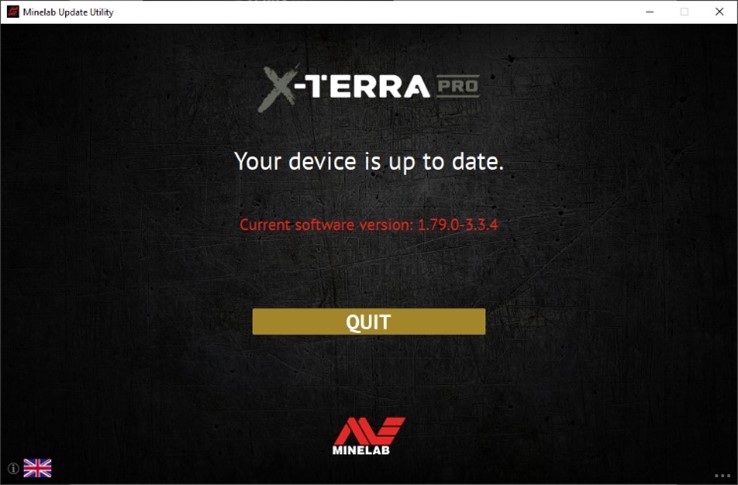 |
5. अपडेट शुरू करने के लिए INSTALL पर क्लिक करने के बाद, MUU एप्लीकेशन विंडो अपडेट प्रक्रिया के दौरान एक इंस्टॉलेशन प्रोग्रेस बार दिखाएगी। X-TERRA PRO स्क्रीन अपडेट के पहले भाग के लिए 'PC' प्रदर्शित करेगी। कोर डिटेक्टर एप्लीकेशन सॉफ्टवेयर अपडेट और रीस्टार्ट होने तक स्क्रीन कुछ समय के लिए खाली रहेगी। अपडेट के इस भाग के चालू रहने के दौरान X-TERRA PRO कंट्रोल पैनल के ऊपरी बाएँ कोने पर एक हरा एलईडी तेज़ी से झपकाएगा। | 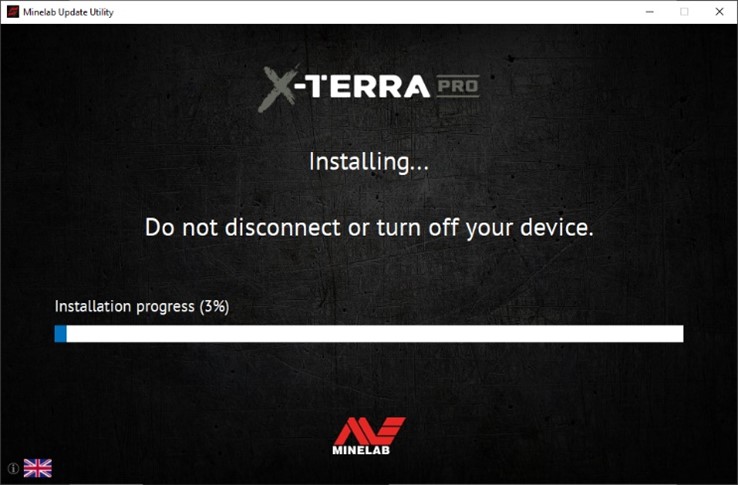 |
6. इंस्टॉलेशन में लगभग चार मिनट लगेंगे । अपडेट के अंत में, X-TERRA PRO रीबूट हो जाएगा जिसके बाद MUU आपको डिटेक्टर को डिस्कनेक्ट करने और एप्लिकेशन को क्विट करने के लिए संकेत देगा। | 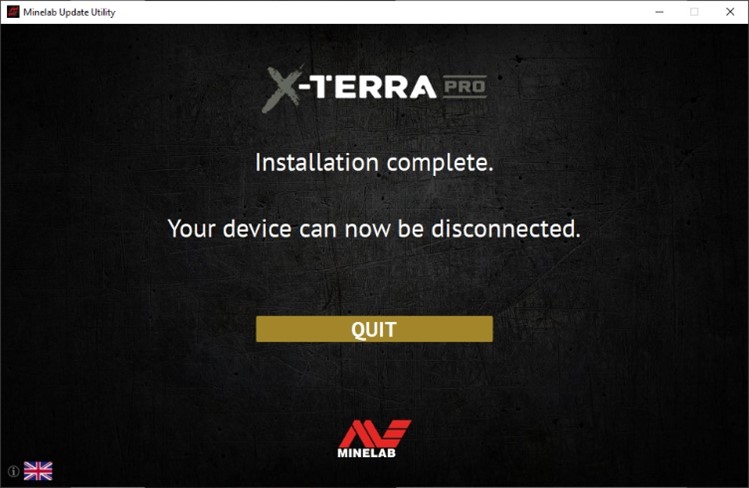 |
7. आप MUU विंडो के निचले दाएं कोने में तीन बिंदुओं पर क्लिक करके और पिछले संस्करण का चयन करने और इंस्टॉल करने के निर्देशों का पालन करके पिछले सॉफ़्टवेयर संस्करण को पुनर्स्थापित कर सकते हैं। | 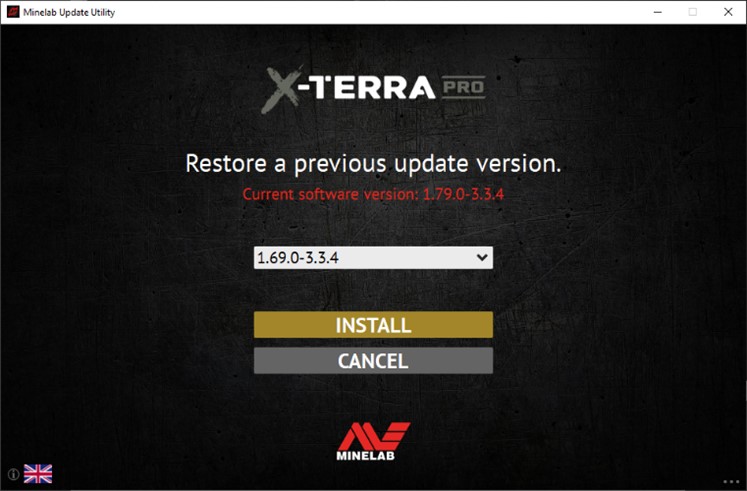 |
स्क्रीनशॉट केवल चित्रण के उद्देश्य से हैं। वास्तविक स्क्रीन दिखाए गए स्क्रीन से थोड़ी भिन्न हो सकती हैं।
यदि आपको अपडेट प्रक्रिया के दौरान कोई त्रुटि आती है, तो उसे ठीक किया जा सकता है। त्रुटियों का सबसे आम कारण अपडेट के दौरान पीसी और डिवाइस के बीच रुक-रुक कर केबल कनेक्शन होना है। यदि अपडेट बाधित होता है, तो डिटेक्टर एक खाली स्क्रीन और एक तेज़ चमकती हरी एलईडी के साथ चालू हो सकता है। यह इंगित करता है कि डिटेक्टर अपडेट मोड में है और अपडेट स्वीकार करने के लिए तैयार है।
यदि माइनलैब अपडेट यूटिलिटी (MUU) डिटेक्टर से कनेक्ट नहीं हो रहा है, तो सुनिश्चित करें कि MUU का केवल एक ही इंस्टेंस चल रहा है और डिटेक्टर के चार्ज पोर्ट पर टर्मिनलों को साफ करें। सुनिश्चित करें कि आपका डिटेक्टर सीधे चुंबकीय USB/चार्जिंग केबल के माध्यम से आपके पीसी से जुड़ा हुआ है और चालू है। यह सुनिश्चित करने के लिए चुंबकीय कनेक्टर की जाँच करें कि यह डिटेक्टर पर ठीक से बैठा है और MUU को फिर से चालू करें। यदि MUU अभी भी डिटेक्टर से कनेक्ट नहीं हो पा रहा है, तो डिटेक्टर को बंद करें और डिस्कनेक्ट करें, MUU को बंद करें और फिर से चालू करें, फिर अपने डिटेक्टर को फिर से कनेक्ट करें और चालू करें।
यदि अद्यतन के दौरान कोई समस्या हो, तो निम्न चरणों का प्रयास करें:
यदि आपको अभी भी समस्या हो रही है, तो कृपया अपने स्थानीय माइनलैब सेवा केंद्र से संपर्क करें।
माइनलैब सेवा संपर्क जानकारी.
Q: Why is the Minelab Update Utility (MUU) not connecting to my detector?
A: Make sure your detector is connected to your PC directly via the magnetic USB/Charging cable then switch the detector on. Avoid the use of any USB hubs and connect the detector directly to a USB port on the PC. Ensure there’s only one instance of the MUU running and check that the magnetic connector is properly seated on the detector. Try re-starting the MUU. If you still can’t connect then switch off the detector, close and re-start the MUU. Re-connect and switch on your detector then try again.
If the above does not work then delete the downloaded MUU then re-download a new copy and try again.
Q: What happens if the detector disconnected while installing the upgrade?
A: The MUU can recover the detector functionality after any disconnection during upgrade. Switch off the detector then close and restart the MUU Connect the detector to your computer and switch it on. The detector screen may remain blank, but the MUU will see the detector and offer an upgrade. Install the upgrade and the detector will recover.
Q: What happens if I want to downgrade back to the old version?
A: The latest released MUU contains all released versions of X-TERRA PRO software – to downgrade, click on the three dots in the bottom right of the MUU screen, select the version you want to downgrade to, and click install.
Q: Help! My detector is non-functional after an upgrade!
A: Don’t worry, the MUU can always recover the detector in the event an upgrade is interrupted. Simply power on the detector, connect to a PC running the MUU and re-start the upgrade.
Q: Is this update also applicable to the X-TERRA ELITE?
A: No, this update is only applicable to the X-TERRA PRO. X-TERRA ELITE is shipped with the latest software.